Publicité
 Comme il faut tellement de travail pour créer du nouveau contenu pour plusieurs sites Web que vous possédez, il vous reste très peu de temps pour garder un œil sur la façon dont vos revenus publicitaires se portent. La plupart des blogueurs et des webmasters de petite à moyenne taille utilisent généralement Google Adsense, car c'est actuellement le service publicitaire le plus populaire sur Internet. Eh bien, si vous êtes comme moi et que vous n'avez pas beaucoup de temps supplémentaire pour fouiller vos comptes Google Adsense pour vérifier vos derniers soldes, alors vous adorerez SysSense.
Comme il faut tellement de travail pour créer du nouveau contenu pour plusieurs sites Web que vous possédez, il vous reste très peu de temps pour garder un œil sur la façon dont vos revenus publicitaires se portent. La plupart des blogueurs et des webmasters de petite à moyenne taille utilisent généralement Google Adsense, car c'est actuellement le service publicitaire le plus populaire sur Internet. Eh bien, si vous êtes comme moi et que vous n'avez pas beaucoup de temps supplémentaire pour fouiller vos comptes Google Adsense pour vérifier vos derniers soldes, alors vous adorerez SysSense.
MUO précédemment couvert WhyDoWork WhyDoWork AdSense Monitor: surveillez les revenus de Google AdSense directement dans votre navigateur Lire la suite , un plugin de surveillance Adsense pour Firefox, mais SysSense est un freeware bureau (Windows 2000 à 7) créée par Mike Singer de Harrisburg, Pennsylvanie. SysSense est une application discrète qui s'exécute dans votre barre des tâches et vous offre un accès rapide et pratique à tous vos comptes Google Adsense.
Comment configurer SysSense
Après avoir téléchargé et installé SysSense à partir du site Web de Mike, le logiciel vous amènera initialement à l'écran où vous pouvez configurer vos comptes Adsense ainsi que configurer l'application Propriétés. L'onglet Général vous permet de configurer le logiciel pour qu'il démarre immédiatement à chaque démarrage de Windows. C'est également là que vous pouvez définir le taux de change de votre pays afin d'obtenir une représentation précise de vos soldes.
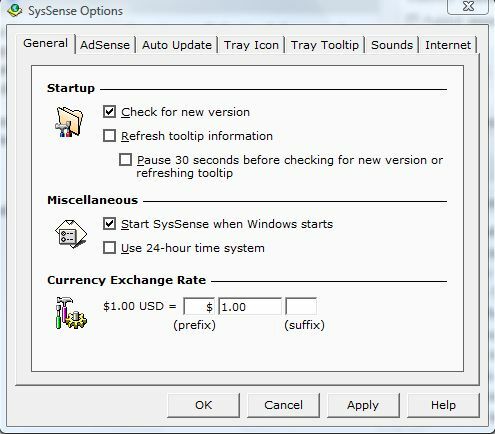
Bien sûr, l'onglet Adsense est l'endroit où vous soumettez vos informations d'identification Adsense afin que l'application puisse interroger les informations de votre compte.
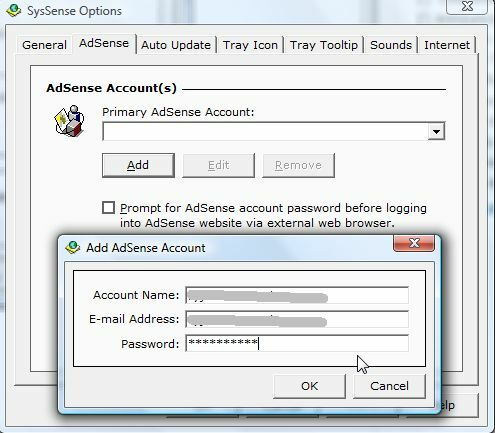
Dans l'onglet Mise à jour automatique, vous pouvez configurer SysSense pour vérifier régulièrement les détails de votre compte. Pour les petits sites où vous n'avez pas beaucoup d'activité, des mises à jour fréquentes ne sont pas vraiment nécessaires. Cependant, pour les grands sites où les choses changent rapidement, vous pouvez bien faire pour raccourcir l'intervalle de mise à jour.
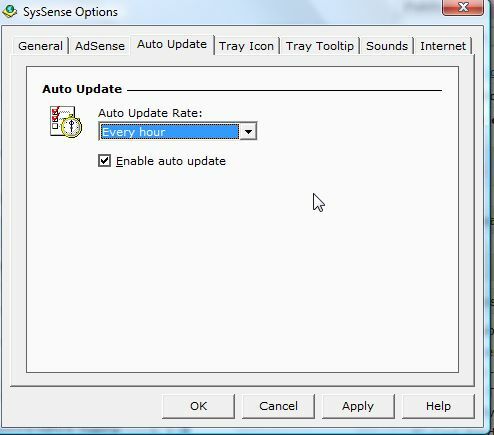
Vous pouvez modifier l'intervalle de mise à jour de chaque minute jusqu'à toutes les cinq heures. Sous les onglets Icône de plateau et Info-bulles de plateau, vous pouvez configurer l'apparence de l'icône de la barre d'outils et son comportement lorsque vous cliquez dessus.
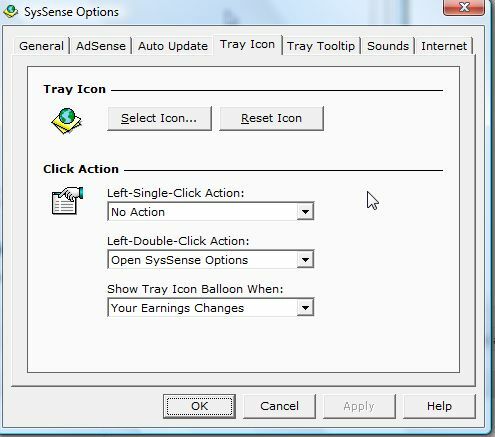
Vous pouvez le configurer pour accéder directement à votre compte Adsense dans une fenêtre de navigateur chaque fois que vous cliquez dessus, et vous pouvez également définir l'icône pour faire apparaître une bulle d'icône sur un événement particulier, comme lorsque vos revenus changent ou lorsque votre nombre de clics changements. Bien qu'il s'agisse de fonctionnalités intéressantes, la véritable viande de l'application se trouve dans la section Info-bulles du bac.
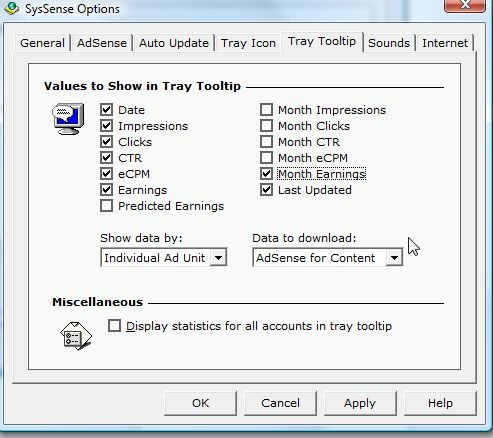
C'est ici que vous pouvez configurer les données que vous souhaitez voir dans la fenêtre de texte Info-bulle. J'aime beaucoup la quantité d'informations que cette application peut extraire d'Adsense - j'ai déjà vu des applications qui ne vous permettaient pas de télécharger des données mensuelles sans abonnement, mais avec SysSense, tout est gratuit.
Une fois vos comptes configurés et votre compte principal configuré (celui qui s'affichera dans l'info-bulle), vous êtes prêt à commencer à utiliser le logiciel. Une chose que vous remarquerez est que chaque fois que l'application actualise les données selon l'intervalle que vous avez demandé, elle apparaîtra avec une info-bulle qui affiche tous les détails de votre compte en un coup d'œil.
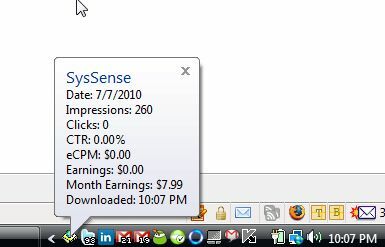
C'est agréable de voir ces données sans avoir à se connecter à Google Adsense et à fouiller le site pour les rapports. SysSense rassemble les informations comme vous le souhaitez et les affiche sans aucun effort de votre part. Si vous souhaitez que l'application actualise les données entre les mises à jour d'intervalle, faites un clic droit et sélectionnez «Actualiser maintenant».
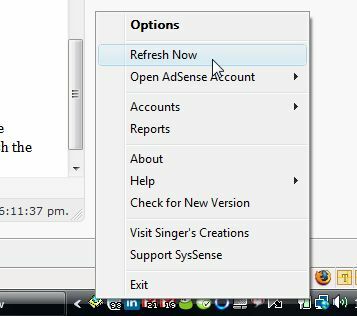
Lorsque vous le faites, l'info-bulle réapparaîtra avec les dernières données de votre compte Adsense principal. Si vous souhaitez voir des rapports plus détaillés sur les données de votre compte, cliquez sur l'option "Rapports" et vous découvrirez un excellent outil de rapport.
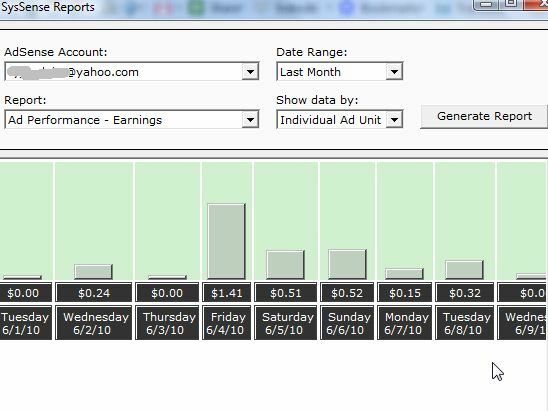
Dans cette fenêtre, vous pouvez choisir parmi tous les comptes que vous avez configurés, et vous pouvez choisir parmi une liste de 21 rapports, y compris non seulement les revenus, mais le CTR, l'eCPM et les clics pour les renvois, les performances des annonces et la recherche performance. L'affichage du rapport graphica vous montrera immédiatement certains modèles. Par exemple, grâce à cet outil, j'ai découvert que mon jour de gains le plus élevé est presque toujours le vendredi!
SysSense est l'un des outils les plus rapides et les plus simples pour accéder instantanément aux détails de votre compte Adsense sans aucun effort de votre part. Essayez-le et dites-nous ce que vous en pensez. Ou partagez tout autre outil Adsense utile que vous connaissez dans la section commentaires ci-dessous.
Crédit d'image: Penny1 par Shadowkill
Ryan est titulaire d'un BSc en génie électrique. Il a travaillé 13 ans dans l'ingénierie d'automatisation, 5 ans dans l'informatique et est maintenant ingénieur d'applications. Ancien rédacteur en chef de MakeUseOf, il a pris la parole lors de conférences nationales sur la visualisation des données et a été présenté à la télévision et à la radio nationales.